1.1 Completa tu cuenta de usuario e identifica tus espacios virtuales
1.1 Completa tu cuenta de usuario e identifica tus espacios virtuales
En tu primera actividad vas a realizar varias tareas muy sencillas que te permitirán conocer dónde localizar en tu cuenta de Educamadrid la información sobre las organizaciones o sitios web a los que estás asociado.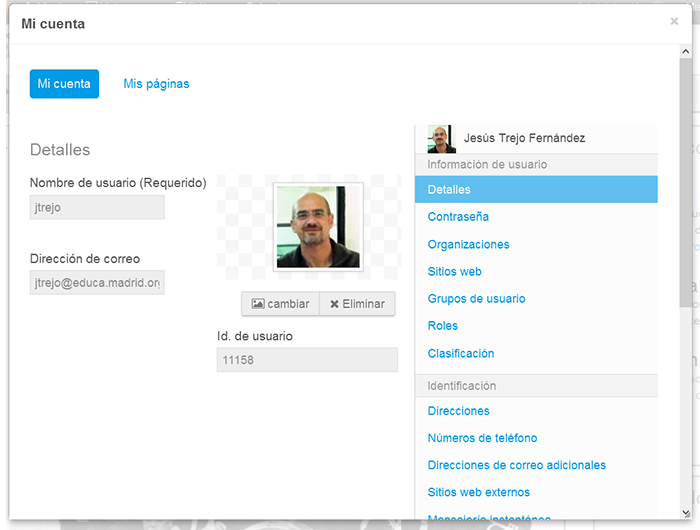
A) Accede al Portal Educativo con tu usuario y contraseña (http://www.educa2.madrid.org) y, una vez dentro, pulsa sobre tu nombre y selecciona la opción "Mi cuenta".
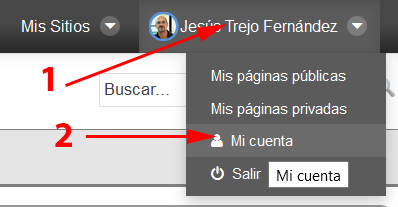
En "Mi cuenta":
- En la opción "Detalles" subes una imagen tuya o que te represente y realiza una captura de pantalla.
- En la opción "Organizaciones" realiza una captura de pantalla de las organizaciones a las que perteneces, el tipo que son y los roles que tienes en ellas.
- En la opción "Sitios web" realiza una captura de pantalla de los sitios web o comunidades a las que perteneces y los roles que tienes en cada una.
- En la opción "Rol" realiza una captura de pantalla de todos los roles que tienes asignados actualmente.
B) Descubre cuál es la URL pública de tu clase/espacio de prácticas.
Consulta este videotutorial o sigue estos pasos:
- Observa la captura de pantalla que hiciste de la opción "Mis sitios". Verás que perteneces a uno o varios sitios del tipo "CursoEducaXXX", pero sólo en uno de ellos tendrás permisos de administrador. Quédate con ese sitio que administras, porque esa es tu clase de prácticas.
- Ahora, en el menú desplegable de la parte superior derecha, elige "Mis sitios" y selecciona ese sitio, tu clase de prácticas. (Atención, verás que hay 2 accesos con el mismo nombre, uno para la parte Pública de tu espacio y otro para la parte Privada. Has de seleccionar el Público, el que tiene un icono a la izquierda con un ojo abierto, sin tachar)
- Fíjate en la barra de direcciones de tu navegador y copia la URL que allí aparece (Será algo parecido a: http://www.educa2.madrid.org/web/cursoeduca17-2aXX/inicio)
- ¡¡Esta es la URL o dirección de tu espacio de prácticas!! MUY IMPORTANTE: en la mayoría de las actividades del curso te pediremos que pases esta URL al tutor para que él pueda acceder.
Ahora, en un documento de texto:
- Pega las 4 imágenes capturadas del apartado (A)
- Pega la URL pública de tu clase de prácticas que has conseguido en el apartado (B) y crea un hipervínculo con ella.
- Guárdalo en tu ordenador como PDF.
Cómo enviar la actividad al tutor:
Cuando hayas terminado, envía el documento para que el tutor pueda evaluar tu actividad. Para ello, sigue estos pasos:
1. Pulsa el botón de "Agregar entrega":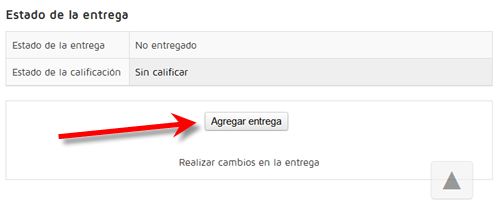
2. Arrastra el archivo hasta la zona de archivos de la tarea:

3. Envía la tarea a tu tutor utilizando el botón “Guardar cambios”.